Come cancellare la cronologia di accesso rapido in Windows 10
Aggiornato 2023 di Marzo: Smetti di ricevere messaggi di errore e rallenta il tuo sistema con il nostro strumento di ottimizzazione. Scaricalo ora a - > questo link
- Scaricare e installare lo strumento di riparazione qui.
- Lascia che scansioni il tuo computer.
- Lo strumento sarà quindi ripara il tuo computer.
Esplora file (comunemente noto come Esplora risorse) si apre per impostazione predefinita in Accesso rapido in Windows 10. Come probabilmente saprai, Accesso rapido visualizza tutti i file utilizzati di recente e le cartelle utilizzate di frequente in modo che gli utenti possano accedere rapidamente ai file utilizzati di recente e le cartelle aperte di frequente senza dover passare alla posizione originale.
Sebbene Accesso rapido sia una funzione utile, a volte potresti voler eliminare la cronologia di Accesso rapido per proteggere la tua privacy. Sebbene sia possibile impedire ad Accesso rapido di visualizzare le cartelle utilizzate di frequente e i file utilizzati di recente, potresti semplicemente cancellare la cronologia invece di disabilitare la funzione.
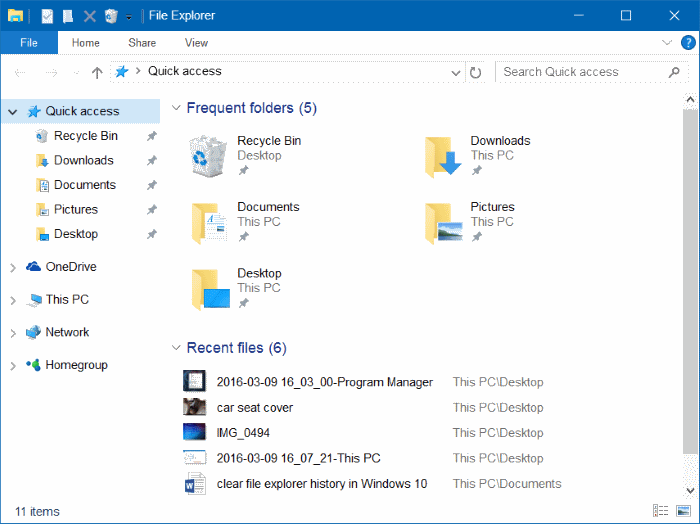
Fortunatamente, esiste un'opzione per cancellare la cronologia di accesso rapido senza utilizzare programmi di pulizia di terze parti come CCleaner. Puoi cancellare la cronologia di accesso rapido con pochi clic del mouse.
Note importanti:
Ora è possibile prevenire i problemi del PC utilizzando questo strumento, come la protezione contro la perdita di file e il malware. Inoltre, è un ottimo modo per ottimizzare il computer per ottenere le massime prestazioni. Il programma risolve gli errori comuni che potrebbero verificarsi sui sistemi Windows con facilità - non c'è bisogno di ore di risoluzione dei problemi quando si ha la soluzione perfetta a portata di mano:
- Passo 1: Scarica PC Repair & Optimizer Tool (Windows 11, 10, 8, 7, XP, Vista - Certificato Microsoft Gold).
- Passaggio 2: Cliccate su "Start Scan" per trovare i problemi del registro di Windows che potrebbero causare problemi al PC.
- Passaggio 3: Fare clic su "Ripara tutto" per risolvere tutti i problemi.
Quando si elimina la cronologia di Accesso rapido ed Esplora file, l'operazione elimina tutte le voci di file e cartelle utilizzate di recente da Accesso rapido.
Due modi per eliminare la cronologia di accesso rapido in Windows 10
Seguire le istruzioni in uno dei metodi indicati di seguito per cancellare la cronologia di accesso rapido in Windows 10.
Metodo 1 di 2
Passaggio 1: apri Accesso rapido o Questo PC facendo clic sull'icona Esplora file nella barra delle applicazioni o facendo clic sull'icona Esplora file sul lato sinistro del menu Start.
Suggerimento: puoi configurare Esplora file in modo che si apra su Questo PC invece che su Accesso rapido.
Passaggio 2: in Esplora file, fai clic sul menu File , quindi su Cambia cartella e opzioni di ricerca per aprire Opzioni cartella.
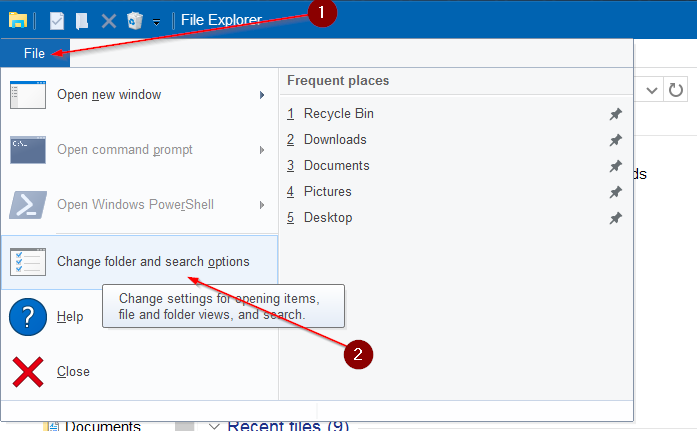
Passaggio 3: nella scheda Generale di Opzioni cartella, nella sezione Privacy , fai clic sul pulsante con l'etichetta Cancella per eliminare Esplora risorse e Cronologia di accesso rapido in Windows 10.
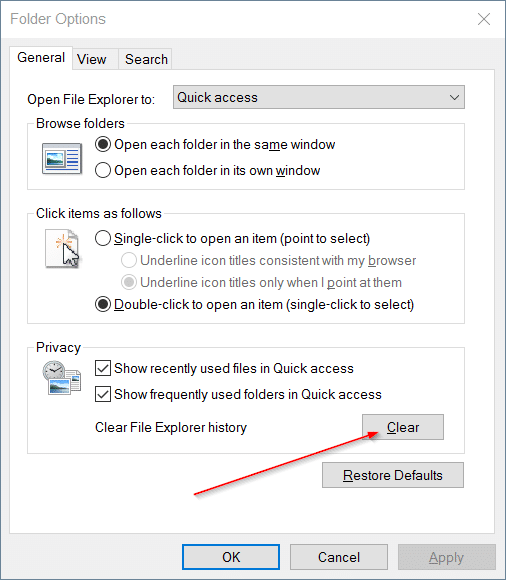
Metodo 2 di 2
Puoi cancellare rapidamente la cronologia di Quick Access attivando o disattivando la funzione. Ecco come farlo.
Passaggio 1: apri il pannello di controllo classico digitando Pannello di controllo nella barra delle applicazioni o nella casella di ricerca del menu Start, quindi premendo il tasto Invio.
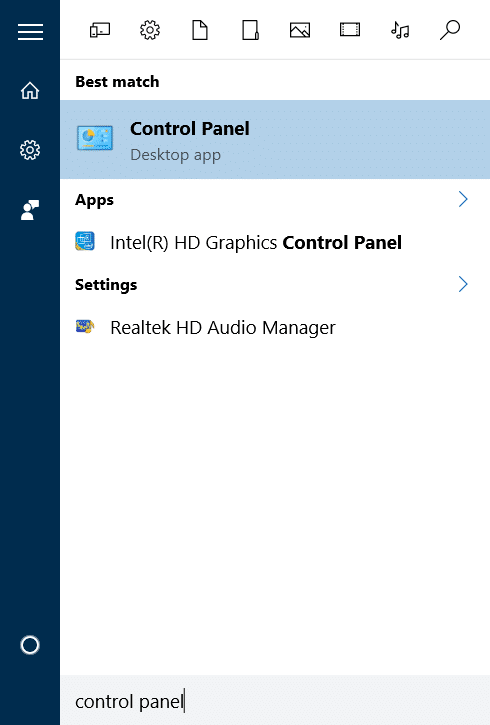
Suggerimento: esistono cinque modi per aprire il Pannello di controllo in Windows 10.
Passaggio 2: cambia il pannello di controllo Visualizza per in Icone piccole , come mostrato nell'immagine sotto.
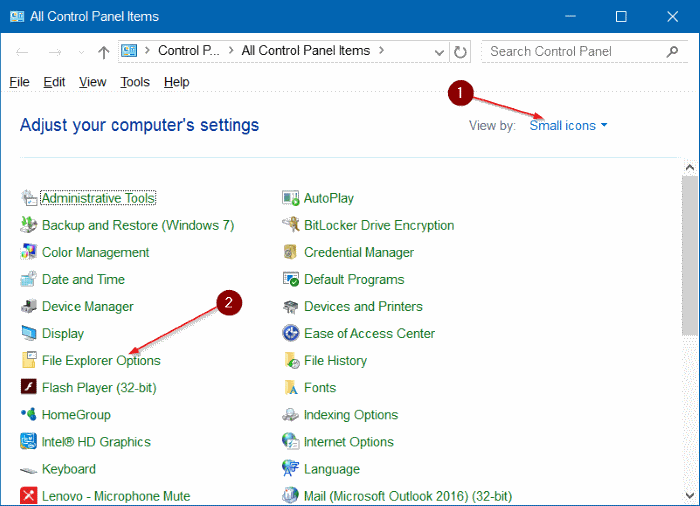
Passaggio 3: cerca la voce denominata Opzioni Esplora file , quindi fai clic sulla stessa per aprire la finestra di dialogo Opzioni cartella.
Passaggio 4: nella scheda Generale delle Opzioni cartella, deseleziona le opzioni Mostra i file utilizzati di recente in Accesso rapido e Mostra le cartelle utilizzate di recente in Accesso rapido .
Fare clic sul pulsante Applica .
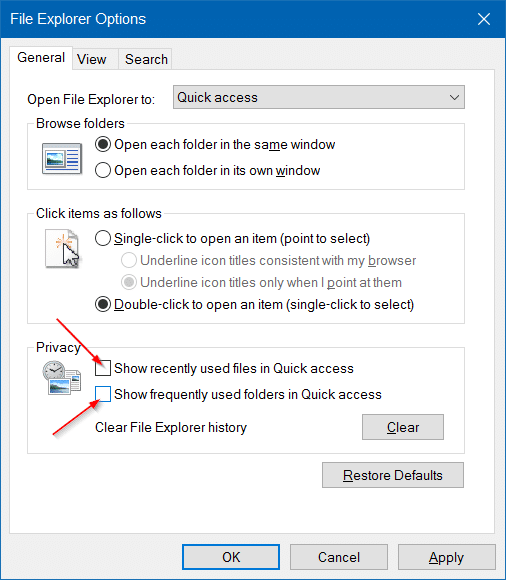
Passaggio 5: seleziona le caselle Mostra i file utilizzati di recente in Accesso rapido e Mostra cartelle utilizzate di frequente in Accesso rapido .
Fare clic sul pulsante Applica . La cronologia di Quick Access dovrebbe essere cancellata ora.
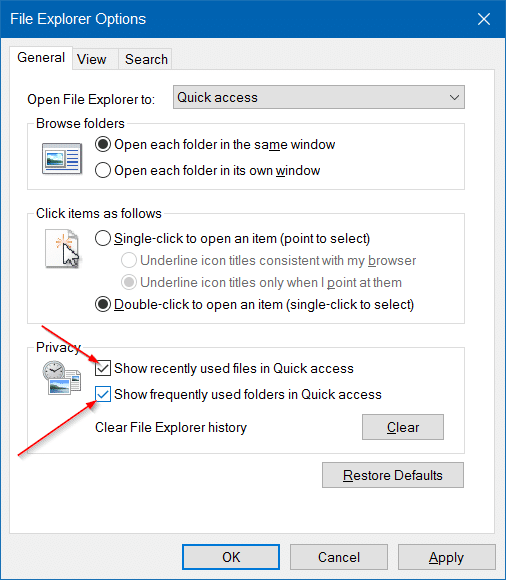
Suggerimento: utilizza il tasto di scelta rapida Ctrl + F1 per mostrare o nascondere rapidamente la barra multifunzione di Windows Explorer.

